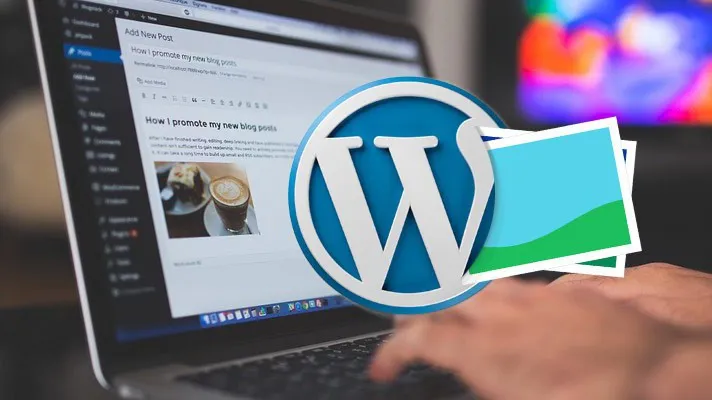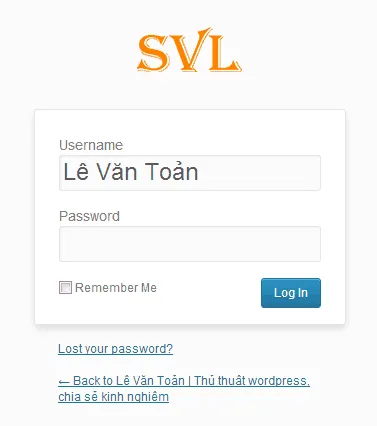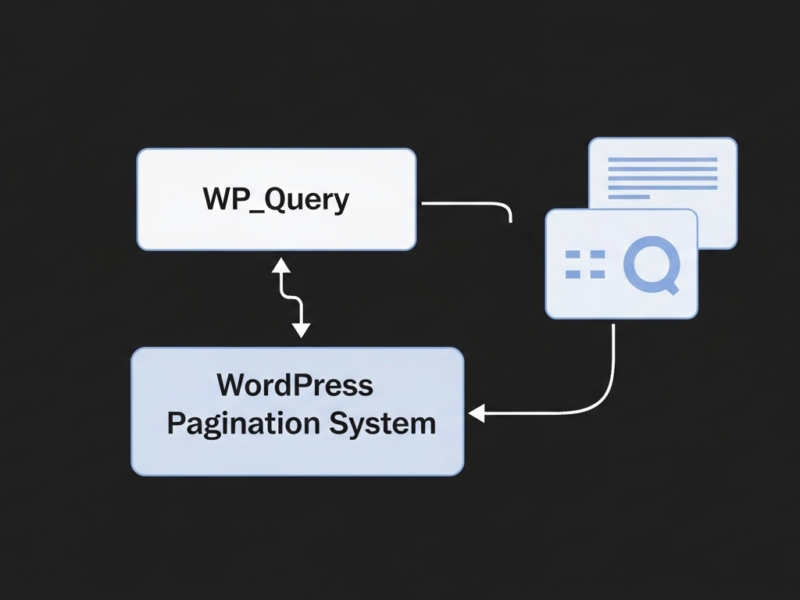Hướng dẫn sử dụng Bing AI Image Generator cho người mới bắt đầu
Tóm tắt nội dung chính
- Giới thiệu về Bing AI Image Generator: Là công cụ tạo ảnh bằng trí tuệ nhân tạo (AI) mới, được tích hợp trong trình duyệt Microsoft Edge, cho phép người dùng tạo ra những hình ảnh chất lượng cao chỉ bằng cách nhập văn bản mô tả, sử dụng mô hình AI Dall E 3 từ OpenAI.
- Cách truy cập: Để có trải nghiệm tốt nhất, nên sử dụng trình duyệt Microsoft Edge, sau đó truy cập Bing AI Chat bằng cách gõ “Bing AI” vào thanh địa chỉ và nhấn Enter, rồi gõ “Bing image generator” trong chat và nhấp vào liên kết xuất hiện.
- Cách sử dụng: Yêu cầu đăng nhập bằng tài khoản Microsoft, nhập mô tả chi tiết về hình ảnh mong muốn (có thể sử dụng các từ khóa như “digital illustration“, “realistic“, “depth of field“, “aesthetic“), nhấn nút “Create“, sau đó có thể tải hình ảnh xuống hoặc sử dụng công cụ Microsoft Designer để chỉnh sửa thêm.
- Lợi ích: Công cụ này giúp tạo ảnh chất lượng cao, chi tiết và sắc nét, tiết kiệm thời gian và công sức, hỗ trợ đa dạng chủ đề và được tích hợp trực tiếp trong trình duyệt Microsoft Edge, mang lại sự thuận tiện.
- Kết luận: Bing AI Image Generator là một công cụ hữu ích cho những ai muốn tạo hình ảnh chất lượng cao mà không cần kỹ năng vẽ hoặc chỉnh sửa ảnh, với sức mạnh của AI và giao diện thân thiện.
Giới thiệu về Bing AI Image Generator
Bing AI Image Generator là một công cụ tạo ảnh bằng trí tuệ nhân tạo (AI) mới được tích hợp trong trình duyệt Microsoft Edge. Nó cho phép người dùng tạo ra những hình ảnh chất lượng cao chỉ bằng cách nhập văn bản mô tả. Công cụ này được cung cấp bởi Microsoft và sử dụng mô hình AI Dall E 3 từ OpenAI, nhà sáng lập của ChatGPT.
Cách truy cập Bing AI Image Generator
- Mở Microsoft Edge: Để trải nghiệm tốt nhất, bạn nên sử dụng trình duyệt Microsoft Edge để truy cập Bing AI Image Generator.
- Truy cập công cụ Bing AI Chat: Trong thanh địa chỉ của Microsoft Edge, gõ “Bing AI” và nhấn Enter. Điều này sẽ mở Bing AI Chat.
- Mở Bing AI Image Generator: Trong Bing AI Chat, gõ “Bing image generator” và nhấn Enter. Một liên kết đến Bing AI Image Generator sẽ xuất hiện. Nhấp vào liên kết đó để mở công cụ.
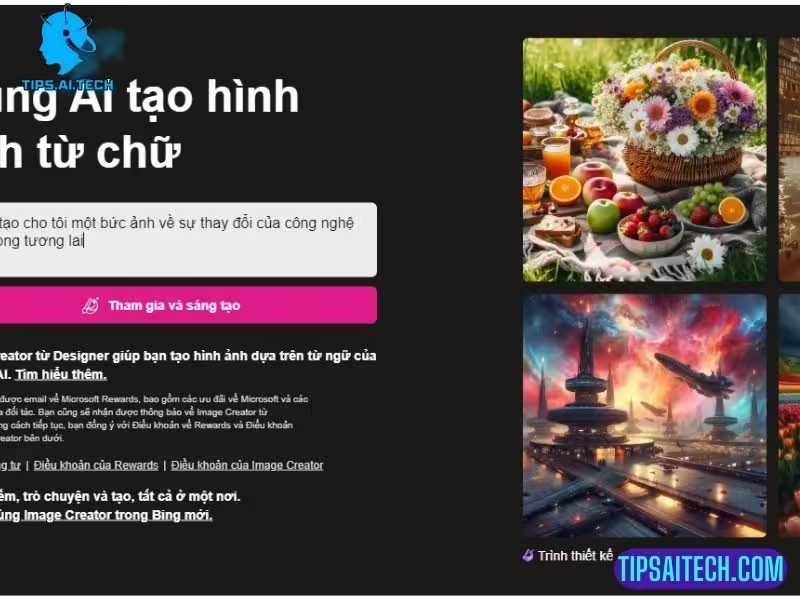
Sử dụng Bing AI Image Generator
- Đăng nhập: Để sử dụng Bing AI Image Generator, bạn cần đăng nhập bằng tài khoản Microsoft của mình. Điều này sẽ giúp bạn nhận được điểm thưởng và trải nghiệm tốt hơn.
- Nhập mô tả: Trong ô nhập liệu, hãy nhập mô tả chi tiết về hình ảnh bạn muốn tạo ra. Bạn có thể sử dụng các từ khóa như “digital illustration”, “realistic”, “depth of field”, “aesthetic”, v.v. để đạt được kết quả mong muốn.
- Tạo ảnh: Sau khi nhập mô tả, nhấn nút “Create” để bắt đầu quá trình tạo ảnh. Bing AI Image Generator sẽ sử dụng mô hình AI Dall E 3 để tạo ra hình ảnh dựa trên mô tả của bạn.
- Xem kết quả: Sau khi quá trình tạo ảnh hoàn tất, bạn sẽ thấy hình ảnh được tạo ra. Bạn có thể tải hình ảnh xuống máy tính hoặc sử dụng công cụ Microsoft Designer để chỉnh sửa thêm.
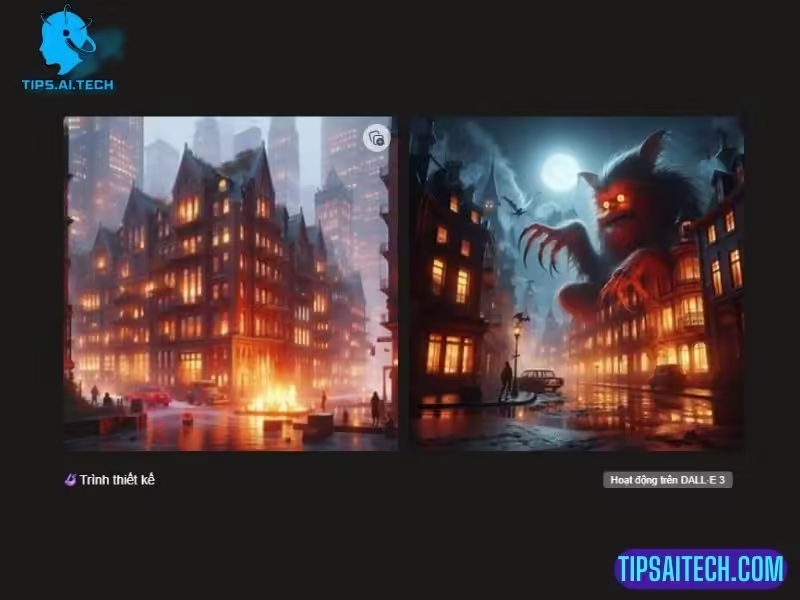
Lợi ích của Bing AI Image Generator
- Tạo ảnh chất lượng cao: Với sức mạnh của AI, Bing AI Image Generator có thể tạo ra những hình ảnh chất lượng cao, chi tiết và sắc nét.
- Tiết kiệm thời gian và công sức: Thay vì phải vẽ hoặc chỉnh sửa ảnh thủ công, bạn chỉ cần nhập mô tả và AI sẽ tạo ra hình ảnh cho bạn.
- Đa dạng chủ đề: Bạn có thể tạo ra hình ảnh về bất kỳ chủ đề nào, từ phong cảnh, nhân vật, động vật cho đến những khái niệm trừu tượng.
- Tích hợp trong Microsoft Edge: Bing AI Image Generator được tích hợp trực tiếp trong trình duyệt Microsoft Edge, giúp việc sử dụng trở nên thuận tiện hơn.
Kết luận
Bing AI Image Generator là một công cụ hữu ích cho những ai muốn tạo ra hình ảnh chất lượng cao mà không cần kỹ năng vẽ hoặc chỉnh sửa ảnh. Với sức mạnh của AI và giao diện thân thiện, bạn có thể dễ dàng tạo ra những hình ảnh ấn tượng chỉ bằng cách nhập mô tả. Hãy thử nghiệm và khám phá tiềm năng của công cụ này trong các dự án sáng tạo của bạn.Hy vọng những thông tin về việc sử dụng bing create image ai mà Tips Ai Tech cung cấp hữu ích dành cho bạn.